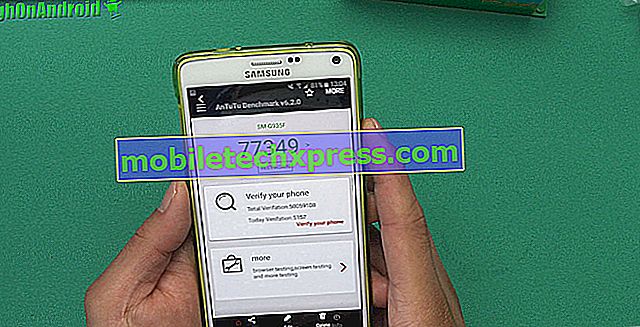Sådan repareres e-mail-installationsfejl på Apple iPad Pro 2018, kan du ikke oprette Gmail-konto [Fejlfinding Guide]
Oprettelse og tilføjelse af e-mail-konti til en iOS-enhed skal gøres nemt via den automatiske e-mail-opsætningsguide. Så længe du har indtastet den rigtige email-kontoinformation på de givne felter, skal alt være godt. Ikke desto mindre er der stadig mange, der har problemer med at oprette e-mail-konto på deres iOS-enheder.
Hvis du har landet ind på denne side, mens du søger efter nogle input til at løse det samme problem, kan dette indlæg muligvis hjælpe dig. Læs videre for at lære, hvad du skal gøre, hvis du bare ikke kunne oprette en Gmail-konto på din iPad Pro (2018) enhed.
For ejere, der er på udkig efter en løsning på et andet problem, slip på vores fejlsøgningsside, da vi allerede har taget fat på nogle af de mest almindelige problemer med denne enhed. Gennemse siden for at finde problemer, der ligner din, og brug de løsninger, vi foreslog. Hvis de ikke virker, eller hvis du har brug for yderligere assistance, tøv ikke med at kontakte os ved at udfylde vores iPhone-spørgeskema.
Fejlfinding iPad Pro, der ikke kan konfigurere Gmail
Inden fejlsøgning skal du kontrollere din internetforbindelse og sørge for, at din iPad Pro har hurtig og stabil internetadgang. Hvis internetforbindelsen er dårlig, så forvent at online apps og tjenester bliver uregelmæssige. I så fald skal du håndtere internetforbindelsesproblemer på forhånd for at få dine onlineapps og -tjenester til at fungere korrekt på din enhed. Den nemmeste måde at teste internetforbindelse på er at køre browseren app og navigere gennem forskellige sider og sider. Hvis hjemmesider og online-sider indlæses, fungerer internettet fint, og det problem, du har at gøre med, skyldes sandsynligvis iPad-softwaren. I dette tilfælde kan du udføre en af følgende procedurer.
Første løsning: Log ind på din Gmail-konto via webmail.
Sjældent vil du høre om Gmail er nede, men det sker. Under nedetid kan forskellige e-mailproblemer opstå som fx at sende og modtage e-mails eller undlade at logge ind på din Gmail-konto. Hvis dette sker, fungerer Gmail-appen på din iPad ikke, og e-mail-opsætningen mislykkes. Hvis du vil udelukke dette, kan du prøve at logge ind på den samme e-mail-konto via webmail eller Gmail login-side. Hvis du er i stand til at logge ind, få adgang til din indbakke og sende og modtage e-mails som påtænkt betyder det, at alt fungerer fint med Gmail-serveren. Når det er sagt, er problemet sandsynligvis inden for din iOS-enhed.
For at sikre dig, at det ikke skyldes ugyldige tids- og datoindstillinger, skal du kontrollere dato og klokkeslæt på din iPad Pro og sørge for, at de er korrekt indstillet.
- For at afgøre, om din telefon viser den korrekte tidszone, skal du gå til menuen Indstillinger-> Generelt-> Dato og klokkeslæt-> Tidszone .
Indstil dato og klokkeslæt til automatisk, hvis det er nødvendigt.
- Tryk på Indstillinger på startskærmen.
- Vælg Generelt .
- Tryk på Dato og klokkeslæt.
- Aktivér muligheden for at indstille automatisk .
Hvis du gør det, indstilles din dato og klokkeslæt automatisk på baggrund af din tidszone.
LÆS OGSÅ: Sådan repareres Messenger-appen, som ikke indlæses korrekt, holder krasj på en Apple iPad Pro 2018 [Fejlfinding Guide]
Anden løsning: Genstart din iPad Pro (soft reset).
Hvis dette er dit første forsøg på at oprette din Gmail-konto, og så fejler det, så kan det kun være en tilfældig fejl, som let kan afhjælpes ved en soft reset eller en genstart af enheden. Når det er sagt, overvej en soft reset som den første løsning at prøve. Du behøver ikke at sikkerhedskopiere filer på forhånd, da denne proces ikke påvirker nogen gemte oplysninger på din enhed. Sådan er det gjort:
- Tryk og hold Side / Strøm-knappen nede og enten Volum knapper samtidigt i nogle få sekunder.
- Slip knapperne, når kommandoen Slide to Power Off vises, og træk derefter skyderen til strømmen til højre.
- Efter 30 sekunder skal du trykke på og holde knappen Power / Side nede igen, indtil iPad genstarter.
Når iPad'en starter op, skal du oprette forbindelse til internettet og derefter forsøge at oprette din email-konto.
Tredje løsning: Installer nye opdateringer på din iPad Pro.
Opdateringer kan også løse problemer med e-mailopsætning, der skyldes systemfejl. Du kan opdatere din iPad Pro gennem indstillinger, hvis OTA-opdateringer er tilgængelige. Bare sørg for, at din iPad er forbundet til internettet, har rigelig batterilevetid og hukommelsesplads.
- For at kontrollere nye firmwareopdateringer via over-the-air, gå til Indstillinger-> Generelt-> Softwareopdateringsmenu .
Hvis en ny opdatering er tilgængelig, vil du se en meddelelse, der indeholder opdateringsoplysningerne, rettelser og systemkrav. Læs og gennemgå oplysningerne, og følg derefter instruktionerne på skærmen, når du er klar til at downloade og installere opdateringen.
Genstart din iPad efter opdatering for at sikre, at alle nye ændringer er korrekt implementeret. Prøv derefter at konfigurere din Gmail-konto manuelt.
LÆS OGSÅ: Sådan repareres en Apple iPad Pro 2018, som ikke genkendes af iTunes, ukendt fejl 0xE [Fejlfinding Guide]
Fjerde løsning: Nulstil netværksindstillinger på din iPad Pro.
Netværksrelaterede fejl kan også forårsage konflikt med netværkstjenester, herunder opsætning af e-mail-konti. For at udelukke dette, anbefales det at udføre en nulstilling på netværksindstillingerne. Hvis du gør det, slettes alle dine nuværende netværkskonfigurationer, herunder Wi-Fi og Bluetooth-forbindelser, APN'er og andre relevante indstillinger, og genopretter standardværdierne. Sådan er det gjort:
- På startskærmen trykker du på Indstillinger .
- Vælg Generelt .
- Rul ned til og tryk derefter på Nulstil .
- Vælg indstillingen for Nulstil netværksindstillinger.
- Indtast din adgangskode, hvis du bliver bedt om det, og følg vejledningen på skærmen for at bekræfte nulstilling af netværksindstillinger.
Vent, indtil iPad er færdig, og genstart derefter automatisk. Så snart det starter op, skal du oprette forbindelse til dit Wi-Fi-netværk for at komme tilbage online. Derefter opsætter du din email-konto fra bunden.
Femte løsning: Fabriksindstilling af din iPad Pro.
Dette kan betragtes blandt de sidste feriesteder, hvis alt andet ikke lykkedes at løse problemet, og du stadig ikke kunne konfigurere din Gmail-konto. Udførelse af denne nulstilling vil dog slette alle dine gemte oplysninger fra det interne lager. På den positive note elimineres også komplekse systemfejl, herunder dem, der medførte problemer med e-mail-systemet. Hvis du vil fortsætte, skal du sikkerhedskopiere alle dine kritiske filer til iCloud eller iTunes. Følg derefter disse trin for at udføre en fabriksindstilling via dine iPad Pro-indstillinger:
- På startskærmen trykker du på Indstillinger .
- Vælg Generelt .
- Rul ned til og tryk derefter på Nulstil .
- Vælg indstillingen for at slette alt indhold og indstillinger.
- Indtast din adgangskode, hvis du bliver bedt om det, og følg instruktionerne på skærmen for at bekræfte fabriksnulstilling.
Efter nulstillingen skal din iPad genstarte automatisk og derefter indlæse fabriksindstillingerne. Slut din enhed til internettet, og når den er tilsluttet, skal du konfigurere din Gmail-konto fra bunden. Sådan er det:
- Tryk på Indstillinger på startskærmen.
- Vælg Mail .
- Tryk på indstillingen for at tilføje konto.
- Vælg Google for at fortsætte med at oprette en Gmail-konto.
- Indtast din komplette email-adresse på det angivne felt, og tryk derefter på NEXT .
- Indtast den korrekte adgangskode til din e-mail-konto. Bemærk, at adgangskoden er sagerfølsom, så sørg for at indtaste de korrekte tegn.
- Tryk så på NEXT for at fortsætte.
- Tryk på Gem i øverste højre hjørne af skærmen for at fuldføre opsætningen af e-mail.
Vent til e-mail-opsætningen er færdig, og så skal din Gmail-indbakke begynde at udfylde e-mails.
Søg mere hjælp
Du kan rapportere problemet til Gmail Support eller Apple Support, så du kan bede om yderligere hjælp til at udføre mere avancerede fejlfindingsprocedurer. Der kan være nogle indstillinger, der skal konfigureres manuelt, for at e-mail-opsætningen skal kunne gennemføres. Støttemodtagerne kan gå dig igennem en trinvis proces for at få tingene gjort i overensstemmelse hermed.
Alternativt kan du også eskalere problemet til din internetudbyder, så de kan tjekke den aktuelle status for deres netværkssystem og sørge for ikke løbende problemer ved deres afslutning.
Jeg håber, at vi har været i stand til at hjælpe dig med at løse problemet med din enhed. Vi ville sætte pris på det, hvis du hjalp os med at sprede ordet, så vær venlig at dele dette indlæg, hvis du fandt det nyttigt. Mange tak for læsning!